| **Nummer** | Die Projektnummer. |
| **Beschreibung** | Beschreibung des Projekts (Feld für die Eingabe kann über das danebenstehende Symbol vergrößert werden). |
| **Projekttyp** | Auswahl der vorhandenen Projekttypen. |
| **Projektstatus** | Auswahl des vorhandenen Projektstatus. |
| **Kunde** | Auswahl der vorhandenen Kunden. |
| **Lieferadresse** | Auswahl der vorhandenen Lieferadresse (wird nur eine angezeigt, falls bei dem Kunden eine hinterlegt ist). |
| **Gültig** | Auswahl ob Gültig oder Ungültig. |
| **Aktiv** | Auswahl ob Aktiv oder Inaktiv. |
| **Nummer** | Nummer des Kunden oder Lieferanten, die vom Benutzer manuell oder vom System automatisch vergeben wird und dabei einzigartig ist. |
| **Anrede** | Erfassung einer neuen Anrede oder Auswahl einer bereits Vorhanden. |
| **Name** | Vollständiger Unternehmensname des Kunden oder Lieferanten. |
| **Abteilung** | Abteilung des Unternehmens oder zweite/dritte Zeile des Unternehmensnamens. |
| **Straße** | Anschrift, die in allen ERP-Dokumenten verwendet wird. |
| **PLZ/Stadt** | Anschrift, die in allen ERP-Dokumenten verwendet wird. |
| **Länderkürzel/Land** | Bestimmt die Steuerzone in der Buchungsgruppe. |
| **GLN** | 13-stellige Ziffernfolge, die ein Unternehmen bzw. Unternehmensteil weltweit eindeutig identifiziert. |
| **Kontakt** | Kontakt für Rechnungsbelange, wird jedoch in den Belegen nicht ausgegeben. |
| **Telefon** | Nummer, unter der das Unternehmen erreicht werden kann. |
| **Fax** | Fax-Nummer des Unternehmens. |
| **E-Mail** | Standard E-Mail Adresse für Rechnungsversandt. |
| **CC (E-Mail)** | Kopie der E-Mail für weitere Empfänger. |
| **BCC (E-Mail)** | Kopie der E-Mail für weitere nicht ersichtliche Empfänger. |
| **Homepage** | Hier wird die URL der Homepage hinterlegt. |
| **Benutzername** | Benutzername für den Zugang zur Homepage. |
| **Passwort** | Passwort für den Zugang zur Homepage. |
**Hinweis:** Die Felder Kundennummer bis "Länderkürzel/Land" sind ausschließlich Stammdaten (keine Bewegungsdaten) und nur diese werden bei der Erzeugung von PDF-Dokumenten verwendet.
**Hinweis:** Das Feld E-Mail ist für den Rechnungsversand gedacht.
**Hinweis:** Das Info-Icon beinhaltet mit dem Pop-Up weitere Informationen zum Feld.
[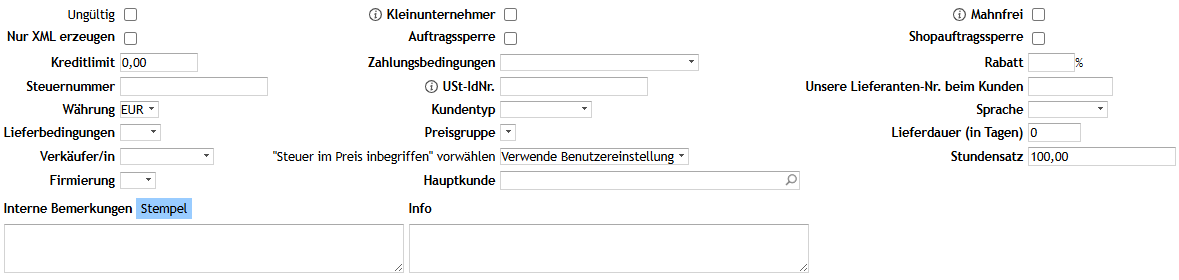](https://wiki.opendynamic.de/uploads/images/gallery/2025-03/wPjfXGmjb42gP4pe-c44image.png) *Abb. Maske zum Erfassen eines neuen Kunden***Hinweis:** Die Maske beim Lieferanten ist generell gleich, es fallen nur einige Eingabefelder weg.
| **Ungültig** | Kunde/Lieferant wird nicht auswählbar in **neuen** ERP-Dokumenten. |
| **Nur XML-erzeugen** | E-Rechnungen werden hierdurch nicht hybrid (PDF und XML) erzeugt, sondern nur im XML Format. |
| **Kreditlimit** | Forderungen oder Verbindlichkeiten aus Auftrags- und Rechnungssummen. |
| **Steuernummer** | Vom Finanzamt erteilte Zuordnungsnummer. |
| **Währung** | Auswahl zwischen den vorhandenen Währungen. |
| **Lieferbedingung** | Auswahl zwischen den vorhandenen Lieferbedingungen. |
| **Verkäufer/in** | Auswahl eines Benutzers, der/die für den Verkauf zuständig ist. |
| **Firmierung** | Auswahl der Firmierung (falls mehrere angelegt sind). |
| **Interne Bemerkung** | Der Inhalt aus diesem Feld wird an die ERP-Dokumente vererbt (also intern) und nicht an PDF-Dokumente. Mit dem Stempel-Button wird das aktuelle Datum mit Uhrzeit und Benutzer hinterlegt. |
| **Info** | Informationen nur für die Stammdaten oder als Pop-Up in ERP-Dokumenten. |
| **Kleinunternehmer** | Wird verwendet, um automatisch die Steuerzone in ERP-Dokumenten zu setzen. **Hierfür** muss zunächst unter *System/Finanzbuchhaltung/Steuerzone* eine Steuerzone mit Bedingung „Inland Kleinunternehmer“ erfasst werden, damit diese als Steuerzone in ERP-Dokumenten ausgewählt werden kann. |
| **Auftragssperre** | Kunde/Lieferant nicht auswählbar in **neuen** Aufträgen. |
| **Zahlungsbedingungen** | Auswahl einer Zahlungsbedingung. |
| **USt-IdNr.** | Umsatzsteuer-Identifikationsnummer ist eine spezielle Steuernummer für Unternehmen innerhalb der Europäischen Union. |
| **Kundentyp** | Anzeige und Auswahl nur dann, wenn dieser zuvor in der Mandantenkonfiguration angelegt wurde. |
| **Lieferantentyp** | Auswahl der angelegten Lieferantentypen. Unter *System/Stammdaten/Kunden-/Lieferantentypen* können neue angelegt werden und hier können Sie auch Vertreter anlegen. |
| **"Steuer im Preis inbegriffen" vorwählen** | Vorauswahl für die Preise, ob diese Brutto oder Netto sind (üblicherweise Netto). |
| **Hauptkunde** | Die Auswahl von einem Hauptkunden wird der Kunde automatisch zu einem „Unterkunden“ definiert. |
| **Mahnfrei** | Wird verwendet, damit „mahnfrei“ markierte Rechnungen nicht im Mahnlauf berücksichtigt werden. |
| **Rabatt** | Standard Rabatt in den neuen ERP-Dokumenten. |
| **Unsere Lieferantennummer beim Kunden** | Ihre Kundennummer beim Lieferanten |
| **Sprache** | Auswahl zwischen den vorhandenen Sprachen. |
| **Lieferdauer (in Tagen)** | Definiert die Vorlaufzeit für den Produktionstermin. |
**Warnung:** Angelegte Lieferadressen unterliegen immer der Steuerzone des Kunden. Falls eine Lieferadresse mit einer anderen Steuerzone benötigt wird, so muss ein neuer/weiterer Kunde mit der gewünschten Steuerzone und anderer USt-IdNr. angelegt werden.
##### **Weitere Adressen** - **Ansprechpersonen**: hier werden vorhandene angezeigt oder es können neue erfasst werden. - **Typ**: bestimmt, ob es ein **Kontakt** (Ansprechperson) oder eine weitere **Rechnungsadresse** ist. Mit Kontakt:primär und Rechnungsadresse:primär sind diese in den Bewegungsdaten vorausgewählt, sonst Alternativen zur Auswahl. Die Erfassung oder Änderung sind erst mit dem Speichern in der Actionbar erfolgt. - **Titel**: hier können bereits angelegte Titel ausgewählt oder neue erfasst werden. Bereits angelegte Ansprechpersonen können über den Button „Ansprechperson löschen“ (links unten in der Anzeige) gelöscht werden. --- ##### **Wiedervorlagen** Grundsätzlich ist eine Wiedervorlage nichts anderes als eine Erinnerung für folgende Zwecke: - Notizen / Aufgaben - Vorlage-Zeitpunkt / offen oder geschlossen - an mich / an andere - ohne / mit Verknüpfung zum ERP-Dokument Hinweise zum Erfassen einer neuen Wiedervorlage: - **Betreff:** Text der in der Übersicht „Nicht erledigte Wiedervorlagen“ angezeigt wird. - **Text**: Hier können Informationen hinterlegt werden. Über den Stempel wird automatisch das aktuelle Datum und die aktuelle Uhrzeit hinterlegt. - **Wiedervorlage am**: Datum des Tages, an dem die Wiedervorlage angezeigt wird und für welchen Benutzer diese gedacht ist. - **Periodizität:** in welcher Periode die Wiedervorlage angezeigt werden soll. [](https://wiki.opendynamic.de/uploads/images/gallery/2025-03/yZmiAEpdrRuFvSax-N1Nimage.png) *Abb. Anzeige nicht erledigten Wiedervorlagen auf der Startseite* --- ##### **Benutzerdefinierte Variablen** Eine Anzeige der bereits erfassten benutzerdefinierten Variablen für Kunden oder Lieferanten. # Artikel Der Begriff „Artikel“ ist eine vereinfachte Darstellung Ihrer Produkte und Dienstleistungen aus der Realität und wird im odyn-ERP in 3 Artikel-Arten unterteilt: Ware, Dienstleistung und Erzeugnis. - **Ware** = materielle Güter (kann gelagert werden). - **Dienstleistung** = immaterielle Güter (kann nicht gelagert werden, z. B. Transport, Reparatur, Beratung ,...) - **Erzeugnis** = Kombination aus Waren und/oder Dienstleistungen, die über eine Stück- oder Rezepturliste die Menge der Bestandteile definiert. #### **Ware,** **Dienstleistung und Erzeugnis "erfassen"** Über *Stammdaten/Artikel/Erfassen* können neue Artikel in Form von Ware, Dienstleistung oder Erzeugnis erfasst werden. Die Erfassung selbst erfolgt erst über den Button "Speichern" in der Actionbar und benötigt mindestens die Artikelbeschreibung. [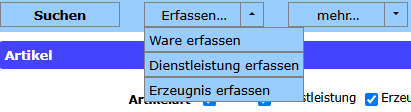](https://wiki.opendynamic.de/uploads/images/gallery/2025-03/Qrjn0bnn09YGvFNF-r5Aimage.png) *Abb. Artikel erfassen* ##### **Reiter "Basisdaten"**| **Artikelnummer** | Wird manuell oder vom System automatisch vergeben und ist dabei einzigartig. |
| **Artikelklasse** | Definiert den Zweck (Einkauf, Verkauf, Handelsware, ...). |
| **Artikelbeschreibung** | Ist auf 66 Zeichen begrenzt. Das Textfeld kann optional mit dem danebenstehenden Symbol vergrößert werden, falls eine längere bzw. mehrzeilige Artikelbeschreibung benötigt wird. |
| **Langtext** | Hier können jegliche Zusatzinformationen zum Artikel hinterlegt werden. |
| **Warengruppe** | Definiert die "Eigenschaft" des Artikels, z. B. ob es sich um ein Ersatzteil handelt. |
| **Buchungsgruppe** | Über die Buchungsgruppe erfolgt die Auswahl zum FiBu-Konto, welches die Einstellungen zur richtigen Steuerautomatik beinhaltet. |
| **Firmierung** | Hier kann die Firmierung ausgewählt werden. |
| **Zahlungsbedingungen** | Auswahl zwischen den vorhandenen Zahlungsbedingungen. |
| **EAN-Code** | 13-stellige Identifkationsnummer von GS1 ist eine eindeutige und unverwechselbare Produktbezeichnung, die für den Verkauf der Artikel benötigt wird. |
| **Zolltarifnummer** | Die Zolltarifnummer ist die numerische Codierung einer Ware und wird benötigt, wenn der Handel über den Zoll läuft. |
| **Formel** | Siehe Erläuterung im Info-Pop-Up Button. |
| **Grafik** | Ablage für Grafiken/Bilder über den Dateinamen. |
| **Mikrofilm** | Ablage für Filme über den Dateinamen. |
| **Dateipfad/Zeichnung** | Ablage für Zeichnungen o. Ä. über den Dateipfad. |
| **Interne Bemerkung** | Feld zum Erfassen interner Bemerkungen. Über den **Stempel** wird automatisch das aktuelle Datum und die aktuelle Uhrzeit für die Bemerkung hinterlegt. |
| **Info** | Feld zum Erfassen weiterer Informationen wie z. B. Lieferhinweise, Produkthinweise o. Ä. |
| **Name** | **Bedingung + Aktion** |
| Artikel-Liste | Artikel + Preis/Rabatt/Abschlag |
| Kunden-Liste | Kunde + Preis/Rabatt/Abschlag |
| Lieferanten-Liste | Lieferant + Preis/Rabatt/Abschlag |
| Kunden-/Lieferantentyp-Liste | Kd.-/Lief.-Typ + Preis/Rabatt/Abschlag |
| Warengruppen-Liste | Warengruppe + Preis/Rabatt/Abschlag |
| Mengen-Staffel | Ab Menge + Preis/Rabatt/Abschlag |
| Verrechnungseinheit-Staffel | Ab Verrechnungseinheit + Preis/Rabatt/Abschlag |
| Belegdatum-Staffel | Ab Belegdatum + Preis/Rabatt/Abschlag |
| Lieferdatum-Staffel | Ab Lieferdatum + Preis/Rabatt/Abschlag |